Olika bildformat används idag. Från JPEG till PNG krävs olika format av olika applikationer. På samma sätt krävs PDF-filer och används i olika branscher. De flesta av oss vet hur man konverterar en PDF-fil till ett JPEG-format, men det som återstår lite mysterium är hur man konverterar PNG till en PDF-fil. Och i den här artikeln kommer vi att avslöja detta för dig.
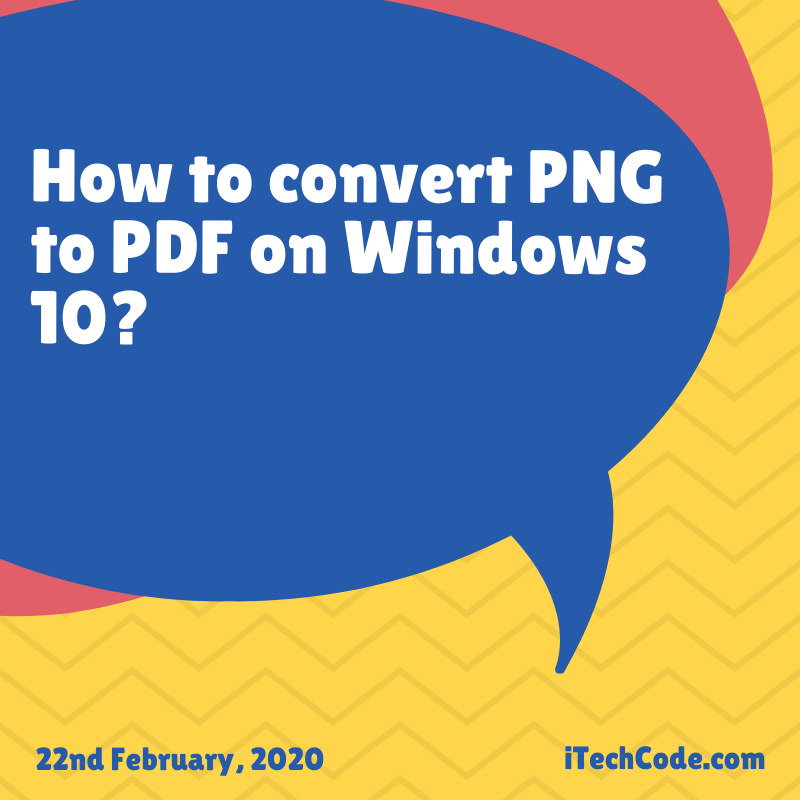
Har du någonsin kämpat för att ändra bildformat till PDF i Windows 10? Windows 10 låter dig ta en skärmdump av allt på skrivbordet och spara det. Vad du fångar i form av en skärmdump är dock inte grafiskt innehåll. Det betyder att du måste konvertera den till en PDF-fil eller ett dokument.
Nu finns det olika sätt att konvertera PNG till PDF i Windows 10. Du kan använda Paint-appen från Microsoft för att ändra filformaten . Du kan ändra bildformatet till PNG, JPEG, TIF, GIF, BMP och JPG, etc. Färgappen i Windows 10 stöder dock inte PDF-format. Men det finns inget att oroa sig för eftersom du kan konvertera PNG till PDF på Windows 10 med en annan funktion. Detta är en nyligen introducerad funktion som gör filkonvertering från png till pdf riktigt enkelt och bekvämt.
Microsoft Print to PDF är den funktion som låter dig ändra filformatet, och det är lätt tillgängligt för de flesta Windows 10-systemprogram. Så hur fungerar den här funktionen? Det låter dig spara en webbsida som PDF, och sedan måste du följa några enkla steg för att konvertera filen och spara den i PDF-format.
KONVERTERING AV PNG TILL PDF PÅ WINDOWS 10:
Så här kan du enkelt konvertera PNG-formatfilen till en PDF-fil på Windows 10. Det är super enkelt, och om du inte kan få den här kommer vi att ge dig en ännu snabbare lösning i slutet av artikeln.
- Du söker i filen du vill ändra format på och högerklickar sedan på den. Du kommer att se några alternativ dyka upp; klicka på UTSKRIFT så öppnas en skärm.
- I det övre vänstra avsnittet ser du rullgardinsmenyn; Klicka på det. Välj alternativet ”Microsoft Print to PDF” och välj alternativet som skrivare. Det finns flera andra alternativ, men de är helt valfria, och du behöver förmodligen inte behöva dem för denna specifika konvertering.
- Förhandsgranska nu PDF-sidan. Längst ner till höger på sidan ser du alternativet ”skriv ut”; tryck på den.
- En popup-ruta öppnas och du kan välja den plats du vill att din PDF-fil ska sparas på. Välj plats och skriv filnamnet som du vill spara som och klicka på spara.
- Bilden har konverterats till PDF-filen och sparas nu på den plats du valt. Gå och kolla in det där.
Om du använder Windows 10 och ditt systemprogram uppdateras till den senaste versionen kommer du att kunna hitta den här nya funktionen och använda den. Men om du tror att det här fortfarande är en längre producent, har vi en mycket enklare produkt åt dig här. Om du inte har tillgång till den här funktionen ännu kan du också använda den enklare metoden.
Låt oss ta reda på vad det är.
STARZSOFT:
Så alla kanske inte har tillgång till Microsoft Print to PDF-alternativet. Detta betyder inte att du inte kan konvertera filen från png till pdf. Flera online-omvandlare lovar dig att göra uppgiften åt dig. Men alla är inte så effektiva. Vi har valt det bästa för dig, och det är Starzsoft. Du kan besöka webbplatsen här och prova deras tjänster. Omvandlaren är gratis att ladda ner och använda, vilket innebär att du inte behöver oroa dig för en investering.
Starzsoft är en exceptionell omvandlare och mycket effektivare än de som vi brukar se på internet. De erbjuder dig en komplett PDF-verktygslåda. Vad betyder det här? PDF-verktygslådan låter dig inte bara konvertera PNG till PDF, utan låter dig också konvertera PDF till helt enkelt vilket format du vill. Du kan enkelt konvertera PDF till Word-format eller ändra det till Excel eller PowerPoint.
Dessutom kan du också konvertera PDF till HTML och olika bildformat. På samma sätt har du möjlighet att konvertera vilket format som helst till en PDF. Oavsett om du har ett Word-dokument eller om du har en HTML-fil kan du konvertera det till PDF på nolltid med hjälp av Starzsoft.
En annan otrolig funktion i PDF-verktygslådan från Starzsoft är att du kan göra ändringar i din PDF-fil också. Det är ganska svårt att göra det, och om du har försökt göra det kommer du att känna till kampen. Således gör Starzsoft helt enkelt den här uppgiften lättare för dig också. Du kan dela PDF-filer. Du kan till exempel separera en pdf-fil och slå samman den i andra flera filer. På samma sätt kan du slå samman och komprimera pdf-filer också genom detta fantastiska onlineverktyg. Således är Starzsoft den ultimata bästa satsningen för alla som kämpar med filkonverteringar, extraktioner och mycket mer.
SLUTSATS:
Om du använder Windows 10 vet du nu hur du kan konvertera png till pdf inom 2 minuter. Men om du inte har tillgång till Microsoft Print to PDF-alternativet kan du enkelt lita på att Starzsoft gör uppgiften åt dig. Detta är en otroligt professionell och högkvalitativ online-omvandlare som ger dig kraften att göra mycket mer än bara enkel konvertering. Du kan besöka webbsidan och ladda ner den gratis. Använd den idag och se hur enkelt det är att konvertera filer!